Le mode verrouillage impose de lourdes restrictions à votre iPhone, iPad ou Mac dans le but de renforcer la sécurité. Mais à qui s’adresse-t-il, comment fonctionne-t-il, comment l’activer et quels sont ses inconvénients ?
Qu’est-ce que le mode verrouillage ?
Apple décrit le Lockdown Mode comme « une protection supplémentaire spécialisée pour les utilisateurs qui risquent de subir des cyberattaques très ciblées de la part d’entreprises privées développant des logiciels espions mercenaires commandités par l’État » et admet que le mode a été conçu pour bénéficier à un « très petit nombre d’utilisateurs ».
Ce niveau extrême de protection est conçu pour bénéficier à ceux qui risquent d’être traqués par des gouvernements ou des entreprises privées utilisant des outils comme le logiciel espion Pegasus du groupe NSO. Apple est en train d’intenter un procès à NSO Group dans l’espoir de « freiner l’abus de logiciels espions parrainés par l’État ».
Pourquoi le nouveau mode de verrouillage sécurisé de l’iPhone
Une fois activé, le mode verrouillage limite de nombreuses fonctions standard dans le but de limiter les points d’entrée de logiciels espions potentiels. Cela inclut
- Le blocage de la plupart des types de pièces jointes aux messages (à l’exception des images).
- La désactivation de l’aperçu des liens dans les messages.
- Désactiver les éléments JavaScript « just-in-time » (JIT), sauf si vous excluez un site Web de confiance.
- Bloquer les invitations entrantes, les demandes de service et les appels FaceTime provenant de contacts inconnus (à moins que vous n’ayez préalablement établi le contact).
- Limitation des connexions filaires avec les ordinateurs et les accessoires.
- Suppression des albums partagés de Photos.
- Empêcher un appareil d’être inscrit dans la gestion des appareils mobiles (MDM), utilisée par de nombreux appareils de l’entreprise.
- Empêcher un appareil d’installer des profils de configuration, comme ceux utilisés pour prévisualiser les versions bêta d’iOS.
Apple déclare que ces restrictions sont incluses dans le mode verrouillage « au lancement », ce qui pourrait suggérer que la société a l’intention d’inclure davantage de restrictions dans les prochaines versions.

Disponible avec iOS 16, iPadOS 16.1 et macOS Ventura
Le Lockdown Mode est disponible pour tous les iPhones et iPads compatibles avec iOS 16 et iPadOS 16 et tous les modèles Mac compatibles avec macOS Ventura. Cela signifie l’iPhone 8 et l’iPhone SE de deuxième génération ou plus récent, l’iPad et l’iPad mini de cinquième génération, l’iPad Air de troisième génération et tous les modèles d’iPad Pro.
Bouton Mode verrouillage d’iOS 16 dans les réglages
Vous devrez mettre à jour votre iPhone, iPad ou Mac à l’aide de la fonction de mise à jour logicielle avant de pouvoir utiliser le mode verrouillage. Si vous disposez d’un appareil plus ancien qui n’est pas compatible avec la mise à jour, vous pourrez toujours obtenir des mises à jour de sécurité pour combler les vulnérabilités connues, mais vous ne bénéficierez pas de ce nouveau niveau de protection extrême.
Comment activer le mode verrouillage
L’activation du mode verrouillage est simple, quel que soit l’appareil que vous utilisez. Sur un iPhone ou un iPad, allez dans le menu Réglages > Confidentialité et sécurité, puis faites défiler l’écran jusqu’en bas et appuyez sur le bouton « Lockdown Mode » suivi du bouton « Turn on Lockdown Mode ».
Activer le mode verrouillage dans iOS 16
Vous verrez maintenant une fenêtre contextuelle qui vous informe des restrictions que vous êtes sur le point d’activer. Pour continuer, utilisez le bouton « Activer le mode verrouillage » puis cliquez sur « Activer et redémarrer » pour confirmer votre décision.
Redémarrer l’iPhone pour activer le mode verrouillage
Sur un Mac, le processus est presque identique. Allez dans Réglages système > Confidentialité et sécurité, puis cliquez sur « Lockdown Mode » suivi de « Turn On » avant d’être invité à redémarrer votre Mac.
Une fois que votre iPhone, iPad ou Mac a été redémarré, le mode verrouillage est activé. Vous pouvez le désactiver à nouveau en vous rendant dans le menu « Confidentialité et sécurité » et en revenant sur votre décision.
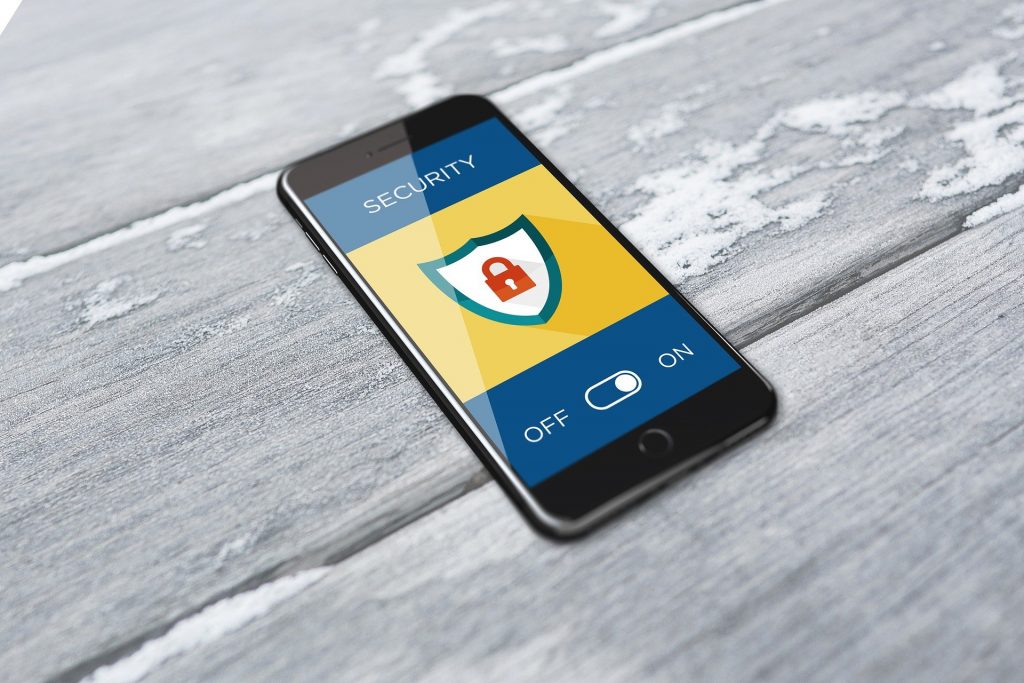
Un équilibre entre sécurité et confidentialité
Le mode verrouillage est une fonction de sécurité qui vise à empêcher que votre appareil ne soit compromis par des exploits de type « zero-day ». En raison de sa nature restrictive, l’utilisation du mode verrouillage laisse une sorte d’empreinte digitale qui pourrait exposer ceux qui l’utilisent.
L’Electronic Frontier Foundation (EFF) a révélé que son outil de prise d’empreintes digitales sur le Web, Cover Your Tracks, pouvait détecter si un propriétaire d’iPhone utilisait le mode verrouillage en raison des restrictions introduites dans le navigateur Safari.
L’EFF explique que le mode verrouillage limite les points d’entrée potentiels qui pourraient devenir des cibles pour les logiciels espions et autres maliciels. L’un d’entre eux est la possibilité de charger des polices personnalisées, qui peuvent être utilisées pour exploiter le moteur de rendu d’un navigateur Web. L’EFF note qu’il est facile d’utiliser JavaScript pour détecter si une police est bloquée ou non.

Grâce à l’agent utilisateur du navigateur et à d’autres informations laissées par l’appareil lors de la consultation d’une page Web, l’EFF a pu établir qu’un propriétaire d’iPhone utilise effectivement le mode verrouillage. Le problème est qu’il pourrait s’agir d’une cible sur le dos d’un individu, attirant l’attention non pas sur les informations laissées derrière lui mais sur la façon dont le mode verrouillage tente de sécuriser son appareil.
Cela illustre l’un des inconvénients de l’utilisation du mode verrouillage, à savoir qu’il trahit la vie privée de l’utilisateur dans le but de renforcer la sécurité globale. L’EFF poursuit en disant que « l’introduction par Apple de cette nouvelle protection puissante est un développement bienvenu pour ceux qui en ont le plus besoin », mais que « les utilisateurs doivent également être conscients des informations qu’ils exposent sur le web » s’ils choisissent de l’activer.
Si vous êtes curieux de savoir ce qu’est la vie privée en ligne et comment les traqueurs voient votre navigateur, testez-le avec l’outil Cover Your Tracks.
Le mode verrouillage n’est pas nécessaire pour la plupart des utilisateurs
La bonne nouvelle est que la grande majorité des gens n’ont pas à s’inquiéter du mode verrouillage. Apple affirme que « très peu » de personnes sont sujettes au type d’attaques que ce mode est censé empêcher, et la plupart peuvent continuer à utiliser pleinement leur iPhone, iPad et Mac.
Oubliez le mode verrouillage pour le moment et découvrez les meilleures fonctionnalités d’iOS 16 que vous devriez essayer dès maintenant.

Merci pour cet excellent post. J’ai trouvé une solution à mon problème.